Akkordeonmodul
Dieser Artikel behandelt Akkordeonmodule und es wird beschrieben, wie diese Siteseiten in Microsoft Dynamics 365 Commerce hinzugefügt werden.
Akkordeonmodule sind containerähnliche Module, mit denen die Informationen oder Module auf einer Seite organisiert werden, indem eine zusammenklappbare schubladenähnliche Funktion bereitgestellt wird. Ein Akkordeonmodul kann auf jeder Seite verwendet werden.
In jedem Akkordeonmodul können ein oder mehrere Akkordeongegenstandsmodule hinzugefügt werden. Jedes Akkordeonelementsmodul repräsentiert eine reduzierbare Schublade. edem Akkordeonmodul können ein oder mehrere Akkordeonartikelmodule hinzugefügt werden. Es gibt keine Einschränkungen hinsichtlich der Modultypen, die einem Akkordeonartikeltmodul hinzugefügt werden können.
Das folgende Bild zeigt ein Beispiel eines Akkordeonmoduls, mit dem Informationen auf der Seite mit häufig gestellten Fragen (FAQ) eines Geschäfts organisiert werden.
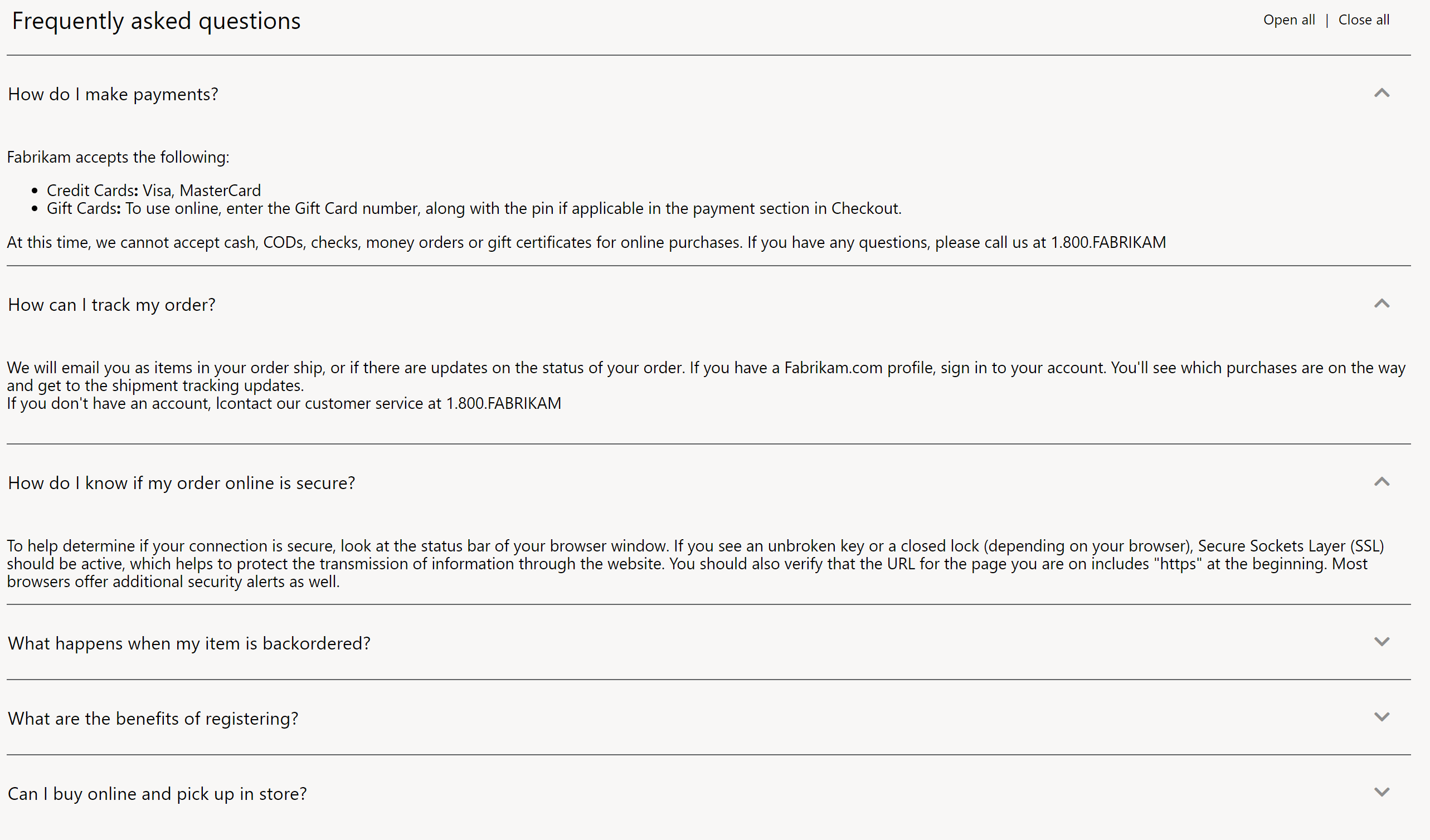
Eigenschaften des Akkordeonmoduls
| Eigenschaftenname | Werte | Beschreibung |
|---|---|---|
| Überschrift | Text | Diese Eigenschaft gibt eine optionale Textüberschrift für das Akkordeonmodul an. |
| Alle Ebenen erweitern | True oder False | Wenn der Wert auf Wahr eingestellt ist, ist die Funktion zum Erweitern/Reduzieren aktiviert, sodass alle Elemente im Akkordeonmodul erweitert und reduziert werden können. |
| Interaktionsstil | Unabhängig oder Nur ein Artikel erweitern | Diese Eigenschaft definiert den Interaktionsstil für Akkordeonelemente. Wenn der Wert auf Unabhängig eingestellt ist, kann jeder Akkordeonartikel unabhängig erweitert oder reduziert werden. Wenn der Wert auf Erweitern Sie nur einen Artikel eingestellt ist, kann jeweils nur ein Artikel erweitert werden. Wenn Elemente erweitert werden, werden zuvor erweiterte Artikel reduziert. |
Eigenschaften des Akkordeonartikelmoduls
| Eigenschaftenname | Werte | Beschreibung |
|---|---|---|
| Titel | Text | Diese Eigenschaft gibt die Textüberschrift für das Akkordeonelementmodul an. Durch Auswahl des Titelbereichs können Benutzer den Abschnitt erweitern oder reduzieren. |
| Standardmäßig erweitern | True oder False | Wenn der Wert auf Wahr eingestellt ist, wird das Akkordeonelement beim Laden der Seite standardmäßig erweitert. |
Ein Akkordeonmodul einer FAQ-Seite hinzufügen
Um ein Akkordeonmodul einer FAQ-Seite hinzuzufügen und die erforderlichen Eigenschaften festzulegen, führen Sie die folgenden Schritte aus.
- Gehen Sie zu Seiten und verwenden Sie die Fabrikam-Marketingvorlage (oder eine Vorlage ohne Einschränkungen), um eine neue Seite mit dem Namen FAQ speichern zu erstellen.
- Auf der Standardseite wählen Sie Haupt-Slot und wählen dann die Ellipsen (...) und wählen Modul hinzufügen.
- Wählen Sie im Dialogfeld Module auswählen das Modul Container und dann OK aus.
- Wählen Sie im Slot Container die Ellipsen-Schaltfläche (...) und wählen Sie Modul hinzufügen.
- Wählen Sie im Dialogfeld Module auswählen das Modul Akkordeon und dann OK aus.
- Wählen Sie im Eigenschaftenbereich des Akkordeonmoduls die Option Überschrift neben dem Stiftsymbol.
- In dem Überschrift Dialogfeld unter Überschriftstex geben Sie Häufig gestellte Fragen ein. Wählen Sie dann OK aus.
- Wählen Sie im Eigenschaftenbereich des Akkordeonmoduls das Kontrollkästchen alle erweitern anzeigen und dann im Feld InteraktionsstilUnabhängig.
- Wählen Sie im Slot Akkordeon die Ellipsen-Schaltfläche (...) und wählen Sie Modul hinzufügen.
- Wählen Sie im Dialogfeld Module auswählen das Modul Akkordeonelement und dann OK aus.
- Im Eigenschaftenbereich des Akkordeonelementmoduls unter Titel geben Sie den Titeltext ein (z. B. Wie funktionieren Retouren?).
- Wählen Sie im Slot Akkordeonelement die Ellipsen-Schaltfläche (...) und wählen Sie Modul hinzufügen.
- Wählen Sie im Dialogfeld Module auswählen das Modul Textblock und dann OK aus.
- Geben Sie im Eigenschaftenbereich des Textblockmoduls einen Textabsatz ein (z. B. Rücksendungen müssen über das Call Center bearbeitet werden. Wenden Sie sich für Rücksendungen an 1-800-FABRIKAM. Produkte haben ein 30-tägiges Rückgaberecht. Rückgaben müssen innerhalb dieses Zeitraums eingeleitet werden.).
- In dem Akkordeon Slot fügen Sie ein paar weitere Akkordeonelementmodule hinzu. Fügen Sie in jedem Akkordeonelementmodul ein Textblockmodul mit Inhalt hinzu.
- Wählen Speichern und dann Vorschau aus, um eine Vorschau der Seite anzuzeigen. Auf der Seite wird ein Akkordeonmodul angezeigt, das den von Ihnen hinzugefügten Inhalt enthält.
- Wählen Bearbeiten beenden, um die Seite einzuchecken, und wählen Sie dann Veröffentlichen, um sie zu veröffentlichen.
Zusätzliche Ressourcen
Feedback
Bald verfügbar: Im Laufe des Jahres 2024 werden wir GitHub-Issues stufenweise als Feedbackmechanismus für Inhalte abbauen und durch ein neues Feedbacksystem ersetzen. Weitere Informationen finden Sie unter https://aka.ms/ContentUserFeedback.
Feedback senden und anzeigen für